Да си представим следната ситуация: имате повече от половината са разработване на модел на някои необикновени неща. Трябва да се постави на няколко точки, а запазете документа, когато изведнъж ... Но "изведнъж" може да се случи по някаква причина, компютърът висеше и не отговаря на всички и да е действия от ваша страна; апартаментът се оказа светлините; по-малък брат (син) извади от кабел гнездо от компютъра ... и много ситуации, когато един документ, в който сте работили внезапно изчезва!
Бил съм в тази ситуация много пъти и мога да ви уверя, усещането за отвратително!
Така че, nanoCAD уроци - нещо много полезно ... Но каква е ползата от тях, ако не знаете за спешните мерки за "възраждане" на документа.
Както казах по-горе, програмата предвижда две функции:
А разширение «.bak» - резервно копие на документа, който се актуализира постоянно, при редактиране на файлове. Така например, сте работили тихо, периодично запазете документа (това е важно условие!) И тъй като от тази работа ви се съхранява в това разширение тук.
Къде мога да намеря тези файлове? Обърнете внимание в същата папка, където първоначално сте записали документа, там всички са те.
Нека да погледнем на програмата и да видим къде е такава функция.
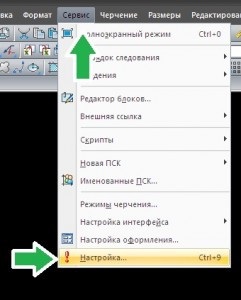
Спасен всички от тях обикновено са в папка «темп» на системата ви диск.

Спасен с разширение «.autosave». Например,
Ако това се случи, че трябва да го използвате, просто преименувате файла до точката: <имя файла>.DWG
Както и в архивиране да настроите автоматично запишете документа. Можете да зададете интервал от време и папката, в която да запишете копие.
Между другото, когато първият автоматичното записване на името на файла, се дължи на датата и часа. В последвалата промяна в името няма, но в чертежа, всички промени ще бъдат запазени.
Но в нормално приключване на програмата, временни файлове се изтриват.
С това аварийно затваряне, след като включите компютъра и да започнете nanoCAD, ще възстанови на прозореца на документа. Аз ви съветвам да изберете елемента и щракнете върху "OK".
Това изглежда е всичко, което може да бъде полезно в случай на случайно недостатъчност.
Послепис Не забравяйте да погледнете под заглавието, и да гледате нови уроци NanoCAD.
Подобни записи
Свързани статии
